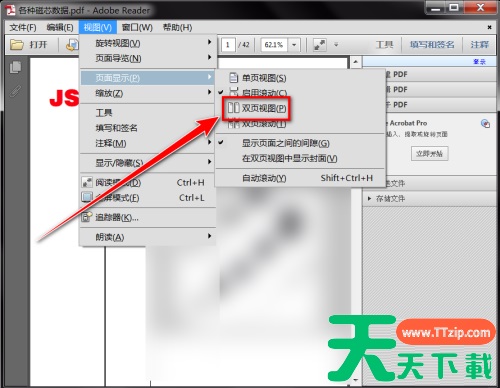有很多朋友还不知道Adobe ReaderXI如何开启双页视图,所以下面天天下载软件站就讲解了Adobe ReaderXI开启双页视图的方法,有需要的小伙伴赶紧来看一下吧,相信对各位朋友一定会有所帮助哦。
Adobe ReaderXI如何开启双页视图?Adobe ReaderXI开启双页视图的方法
第一步:首先打开“adobe reader xi”软件,点击左上角的“打开”(如图所示)。
第二步:在“我的电脑”选项卡下,点击“浏览”按钮(如图所示)。
第三步:选择pdf文档,点击“打开”(如图所示)。
第四步:打开文档后,点击“菜单栏”上的“视图”(如图所示)。
第五步:在下拉菜单中,点击“页面显示”(如图所示)。
第六步:在下一级菜单中,点击“双页视图”(如图所示)。
上面就是天天下载软件站为各位朋友带来的Adobe ReaderXI如何开启双页视图的全部内容,更多手机教程尽在天天下载。
@天天下载